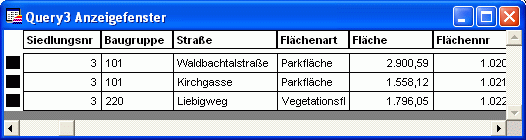Mit Hilfe des CommandButtons lässt sich ein Button mit einem MapBasic-Kommando in die Karteikarte integrieren.
Zwingend auszufüllen sind folgende Felder:
| • | ID |
| • | DialogID |
| • | Zeile |
| • | Spalte |
| • | Breite |
| • | Typ |
In der Spalte Funktion wird das auszuführende MapBasic-Kommando eingegeben. Die Syntax lautet: Command= Angabe des MapBasic-Kommandos
Das Symbol für den Button wird über den PictureIndex gesteuert. Die Syntax hierfür
lautet: PictureIndex= [Zahl zwischen -1 und 20]
Folgende Möglichkeiten stehen für den PictureIndex zur Auswahl:
None = -1
![]() Add = 0
Add = 0
![]() Edit = 1
Edit = 1
![]() Delete = 2
Delete = 2
![]() Up = 3
Up = 3
![]() Down = 4
Down = 4
![]() DropDown = 5
DropDown = 5
![]() Help = 6
Help = 6
![]() Kartei = 7
Kartei = 7
![]() Print = 8
Print = 8
![]() Report = 9
Report = 9
![]() RunFile = 10
RunFile = 10
![]() Tables = 11
Tables = 11
![]() Video = 12
Video = 12
![]() ZoomIn = 13
ZoomIn = 13
![]() ZoomOut = 14
ZoomOut = 14
![]() ShowInMap = 15
ShowInMap = 15
![]() GotoStart = 16
GotoStart = 16
![]() GotoPrev = 17
GotoPrev = 17
![]() GotoNext = 18
GotoNext = 18
![]() GotoEnd = 19
GotoEnd = 19
![]() GeoAS = 20
GeoAS = 20
Wird kein PictureIndex angegeben, wird automatisch der DefaultWert PictureIndex=0 (Add) gesetzt.
Die Höhe des Buttons ist nicht konfigurierbar, das Feld Hoehe kann daher unberücksichtigt bleiben.
Die Breite wird über die Spalte Breite bestimmt, der Wert in dieser Spalte muss größer als 0 sein, sonst wird der Button nicht angezeigt.
Es kann auch eine Beschriftung auf den Button rechts neben dem Symbol platziert werden. Dazu muss der gewünschte Text in das Feld Text1 eingegeben werden. Zur Sichtbarkeit der Beschriftung muss die Breite entsprechend erhöht werden. Der Eintrag in der Spalte Breite1 ist hierbei unerheblich.
Optional kann über den Eintrag „AutoApply=true" in der Funktionsspalte gesteuert werden, ob nach und vor Ausführung des Kommandos die Daten gespeichert (und dabei z.B. auch Berechnungen auf der Karteikarte neu durchgeführt) werden oder nicht („AutoApply=false"). Der Defaultwert ist „false".
Beispiele:
Beispiel 1
Eintrag in der gcf

Button auf dem Dialog
![]()
Ergebnis nach Betätigung des CommandButtons
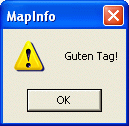
Beispiel 2
Eintrag in der gcf

Button auf dem Dialog
![]()
Ergebnis nach Betätigung des CommandButtons